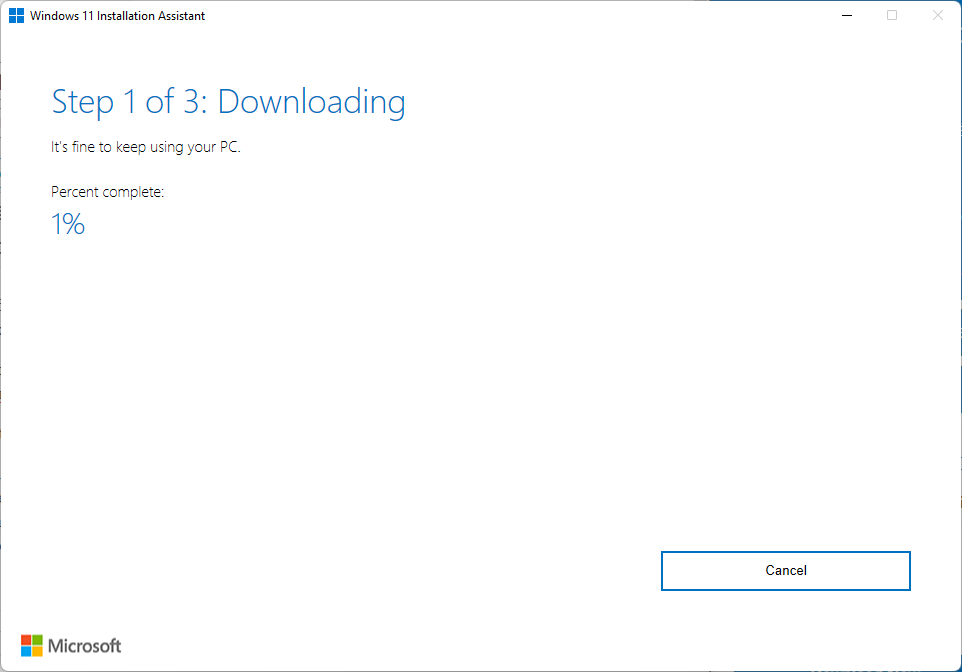Išjunkite visus nereikalingus diskų įrenginius, kad išvengtumėte painiavos
- Jei gaunate Windows naujinimo klaidą 0x80073BC3, jūsų sistemos failai tikriausiai sugadinti ir juos reikia taisyti.
- Taip pat galite laikinai išjungti antivirusinę programą, nes ji gali blokuoti bet kokius ryšius ar programas, kad nebūtų galima atlikti pakeitimų jūsų kompiuteryje.
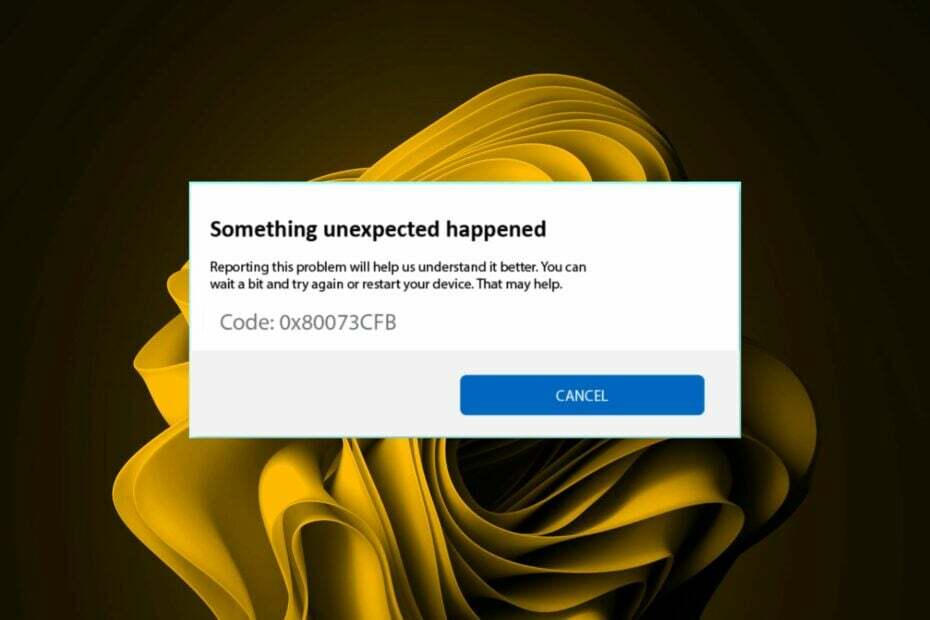
XĮDIEGTI PASPUSTELĖT ATSISIUNČIŲ FAILĄ
- Atsisiųskite „Fortect“ ir įdiekite savo kompiuteryje.
- Pradėkite įrankio nuskaitymo procesą ieškoti sugadintų failų, kurie yra jūsų problemos šaltinis.
- Dešiniuoju pelės mygtuku spustelėkite Pradėti remontą kad įrankis galėtų pradėti taisymo algoritmą.
- Fortect atsisiuntė 0 skaitytojų šį mėnesį.
Bet kuris „Windows“ vartotojas susidūrė su a „Windows“ naujinimo klaida bent jau daugiau nei vieną kartą. Išspręsti šias klaidas gali būti lengvas arba labai sunku. Atrodo, kad prie pokalbio prisijungė 0x80073BC3, o žiūrint iš dalykų, tai yra visiškas galvos skausmas.
Nepaisant to, mes visada pateikiame jums sprendimus, kurie niekuo nesiskiria. Štai keletas geriausių sprendimų, kuriuos įvertino tokie vartotojai kaip jūs.
Kodėl gaunu klaidą 0x80073BC3?
„Windows“ naujinimo klaidas gali sukelti bet kas. Deja, ne visada lengva pasakyti pagrindinę problemos priežastį. Remiantis mūsų surinktomis ataskaitomis, dauguma vartotojų, susidūrusių su klaida 0x80073BC3, bandė naujovinti į naujesnę „Windows“ versiją.
Tokiais atvejais beveik visada problema yra jūsų aparatinė įranga, tačiau toliau pateikiamos kitos dažniausios priežastys:
- Sugadinti sistemos failai – „Windows“ naujinimo failai yra svarbiausių sistemos failų dalis, todėl jei jie sugadinami, galite įstrigti ir nesėkmingai bandyti atnaujinti.
- Keli sistemos skaidiniai – Kai jūsų sistema sukuria kitas pertvaras sąrankos metu „Windows“ gali supainioti, kurį sistemos skaidinį naudoti atnaujinant. Dėl to atnaujinimo procesas nepavyks, nes kyla konfliktas dėl tinkamo naudotino disko.
- Nepakanka vietos – „Windows“ naujinimo procesui paprastai reikia daugiau vietos nei ankstesnei OS. Tikėtina, kad atnaujinimo procesas nepavyks neturi pakankamai vietos saugykloje.
Kaip ištaisyti 0x80073BC3 Windows naujinimo klaidą?
Keletas patikrinimų, kuriuos reikia atlikti prieš pereinant prie techninių sprendimų:
- Atjunkite visus išorinius įrenginius ir palikite tik pelę ir klaviatūrą.
- Įsitikinkite, kad jūsų sistema atitinka minimumą Sistemos reikalavimai atnaujinti.
- Patikrinkite, ar turite pakankamai vietos Windows naujinimams.
- Perfarba atminties testą kad įsitikintumėte, jog neturite sugedusios RAM.
1. Paleiskite „Windows Update“ trikčių šalinimo įrankį
- Paspauskite Windows klavišą ir spustelėkite Nustatymai.

- Spustelėkite Sistema ir pasirinkite Trikčių šalinimas.

- Eikite į Kiti trikčių šalinimo įrankiai.

- Spustelėkite Bėk variantas Windows "naujinimo trikčių šalinimo įrankis.

2. Vykdykite DISM ir SFC nuskaitymą
- Paspauskite Pradžios meniu piktograma, tipas cmd paieškos juostoje ir spustelėkite Vykdyti kaip administratorius.

- Įveskite šias komandas ir paspauskite Įeikite po kiekvieno:
DISM.exe /Prisijungęs /Išvalymo vaizdas /Atkurti sveikatąsfc /scannow
3. Laikinai išjunkite antivirusinę programą
- Paspauskite Windows raktas, tipas „Windows“ sauga paieškos juostoje ir spustelėkite Atviras.

- Spustelėkite Ugniasienė ir tinklo apsauga, tada pasirinkite Viešasis tinklas.

- Raskite „Microsoft Defender“ ugniasienė ir perjunkite išjungimo mygtuką.

Jei įdiegėte bet kokią kitą trečiosios šalies antivirusinę programą, taip pat išjunkite ją.
- WslRegisterDistribution nepavyko su klaida: 0x80370114 [Pataisyti]
- Kas yra Msosync.exe [klaidų šalinimo vadovas]
- Muzika. UI.Exe: geriausi išbandyti sprendimai, kaip jį išjungti arba taisyti
- Ištaisykite Msmdsrv.exe klaidą ir didelį procesoriaus naudojimą
4. Išjungti papildomus standžiuosius diskus
- Paspauskite Windows raktas, tipas Įrenginių tvarkytuvė paieškos juostoje ir spustelėkite Atviras.

- Eikite į Diskiniai įrenginiai. Jei yra daugiau nei vienas standusis diskas, tai gali sukelti konfliktą.
- Dešiniuoju pelės mygtuku spustelėkite neesminį diską ir pasirinkite Išjungti prietaisas.

- Kartokite šį veiksmą bet kuriam kitam, kol liksite su tiksliniu disku.
5. Iš naujo nustatykite „Windows“ naujinimo komponentus
- Paspauskite Windows raktas, tipas cmd paieškos juostoje ir spustelėkite Vykdyti kaip administratorius.

- Įveskite šias komandas ir paspauskite Įeikite po kiekvieno:
net stop bitainet stop wuauservnet stop appidsvctinklo stotelė cryptsvcIštrinkite „%ALLUSERSPROFILE%\Application Data\Microsoft\Network\Downloader\*.*“rmdir %systemroot%\SoftwareDistribution /S /Qrmdir %systemroot%\system32\catroot2 /S /Qregsvr32.exe /s atl.dllregsvr32.exe /s urlmon.dllregsvr32.exe /s mshtml.dll„netsh winsock“ nustatymas iš naujonetsh winsock iš naujo nustatyti tarpinį serverįtinklo pradžios bitainet start wuauservnet start appidsvctinklo pradžia cryptsv
Yra paplitęs posakis, kuris sako, kad jei jis nesugedęs, tai netaisyk. Tokiu atveju, jei kurį laiką naudojote „Windows“ be problemų, nepakenks palaukti dar kelias dienas ir bandyti atnaujinti procesą dar kartą.
Eksperto patarimas:
REMIAMAS
Kai kurias kompiuterio problemas sunku išspręsti, ypač kai kalbama apie trūkstamus arba sugadintus sistemos failus ir „Windows“ saugyklas.
Būtinai naudokite tam skirtą įrankį, pvz Fortect, kuri nuskaitys ir pakeis jūsų sugadintus failus naujomis versijomis iš savo saugyklos.
Taip teigia keli vartotojai, kurie teigė, kad laukimas išsprendė jų problemas. Vienas vartotojas „Microsoft“ bendruomenės platformoje turėjo tai pasakyti:
Po 3 savaičių „STAIGNĖ!!!“ Spėkite, koks nemokamas atnaujinimas pagaliau buvo baigtas.
Tai gali atrodyti šiek tiek toli, tačiau „Microsoft“ yra protinga ir turi keletą procesų, veikiančių fone, kad užtikrintų tinkamą įrenginio naujinimą.
Taip gali nutikti naudotojams, kurie teigė, kad po kelių savaičių bandė atnaujinti, ir jis sėkmingai veikė.
Galite sužinoti daugiau apie duomenų rinkimas ir kaip devicecensus.exe Procesas veikia, kad užtikrintų, jog jūsų asmeniniam kompiuteriui būtų tinkama versija.
Jei laukimas jums netinka, rekomenduojame išbandyti vieną iš Windows naujinimo taisymo įrankiai. Šių programų grožis yra tas, kad jos pašalina visas spėliones.
Užuot bandę išsiaiškinti klaidos priežastį, o tada bandyti ir ieškoti skirtingų sprendimų, jie imasi problemos sprendimo.
Štai kaip išspręsti „Windows“ naujinimo klaidą 0x80073BC3. Jei turite kokių nors tolesnių klausimų arba norite pridėti sprendimą, palikite mums komentarą žemiau.
Vis dar kyla problemų?
REMIAMAS
Jei pirmiau pateikti pasiūlymai neišsprendė problemos, jūsų kompiuteryje gali kilti rimtesnių Windows problemų. Siūlome pasirinkti „viskas viename“ sprendimą, pvz Fortect efektyviai išspręsti problemas. Įdiegę tiesiog spustelėkite Peržiūrėti ir taisyti mygtuką ir tada paspauskite Pradėti remontą.